Keynote音视频怎么编辑 Keynote音视频编辑教程
2021-08-06 16:05:41 作者:佚名 Keynote的软件中涉及到很多对音视频的操作,很多人加入了音视频之后都不知道具体的编辑与操作, Keynote音视频怎么编辑 ?怎么修剪音视频?怎么更改帧?看看Keynote音视频编辑教程就知道啦~
想要了解更多Keynote操作就去看Keynote使用教程吧: Keynote怎么用
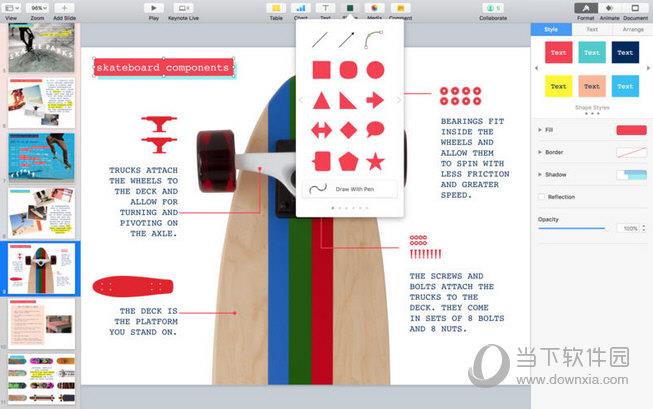
修剪视频或音频:
选择幻灯片上的视频或音频。
点按右侧边栏顶部的“影片”或“音频”标签。
如果没有看到边栏,或边栏中没有“影片”或“音频”标签,请点按工具栏中的 “格式”按钮。
点按“编辑影片”或“编辑音频”旁边的显示三角形,然后拖移“修剪”滑块。
更改视频的标记帧:
您可以选取幻灯片上显示的帧以表示视频。
选择幻灯片上的视频。
点按右侧边栏顶部的“影片”标签。
如果没有看到边栏,或边栏中没有“影片”标签,请点按工具栏中的 “格式”按钮。
点按“编辑影片”旁边的显示三角形,然后拖移“标记帧”滑块。
调整播放音量:
选择幻灯片上的视频或音频。
点按右侧边栏顶部的“影片”或“音频”标签。
如果没有看到边栏,或边栏中没有“影片”或“音频”标签,请点按工具栏中的 “格式”按钮。
拖移“音量”滑块。
相关推荐:
Keynote怎么插音乐视频
关于Keynote音视频编辑的相关操作就介绍到这里,其实有很多的小技巧与操作用户们可以自己去探索,真的不知道操作的话就借助这里的教程吧。











